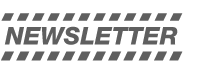| La Calibración por Hardware |
|
|
La Calibración por Hardware
Paso a Paso
Hasta hace relativamente poco, la calibración de un monitor era un proceso bastante dificultoso. Gracias a la serie ColorEdge junto con un dispositivo de medición Eye One de X-Rite, Eizo puede ofrecer actualmente una combinación basada en hardware que permite simplificar este proceso de modo significativo. El rasgo distintivo de esta combinación consiste en que se produce una comunicación directa a tres bandas entre el monitor, el ordenador y el dispositivo de medición.
|
|
| |
La Calibración por Hardware
Paso 01
Para que el monitor pueda ser correctamente calibrado, es necesario que instale todos los componentes del hardware. No es suficiente con instalar únicamente el perfil ICC del monitor; además ha de crear una conexión USB entre el monitor y el PC. A continuación ha de instalar el software de calibración ColorNavigator de Eizo, necesario para la calibración. El dispositivo de medición Eye One se conecta simplemente a través de un puerto USB libre. El asistente de hardware se encarga de encontrar los drivers necesarios en el CD de X-Rite correspondiente.
|
|
| |
| |
| |
La Calibración por Hardware
Paso 02
A continuación ha de instalar el software ColorNavigator en su PC. Puede encontrar el software en el CD incluido en los monitores ColorEdge o en el apartado “Download” del sitio web www.eizo.com.
|
|
| |
| |
| |
La Calibración por Hardware
Paso 03
Ejecute el software ColorNavigator. Para efectuar una calibración básica, escoja “calibrar brillo, punto blanco y gamma del monitor, a continuación generar su perfil”.
|
|
| |
| |
| |
La Calibración por Hardware
Paso 04
En el siguiente paso tiene la opción de llevar a cabo ajustes de color en 6 ejes. Puede obviar este paso por el momento. Haga click en “Next”. |
|
Haga click en la pantalla para aumentar la imagen  |
| |
| |
| |
| |
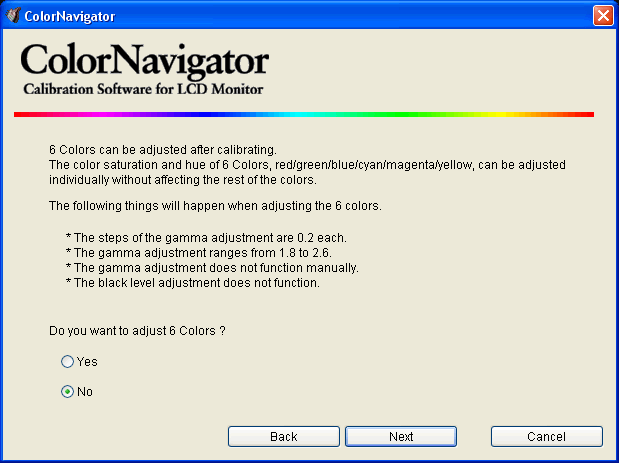
La Calibración por Hardware
Paso 05
A continuación debe definir los parámetros con los que desea calibrar su monitor. En este caso hemos ajustado el brillo a 100 cd/m², el punto blanco a una temperatura de 6,500 Kelvin y el valor de gamma a 2.0
|
|
Haga click en la pantalla para aumentar la imagen  |
| |
| |
| |
| |
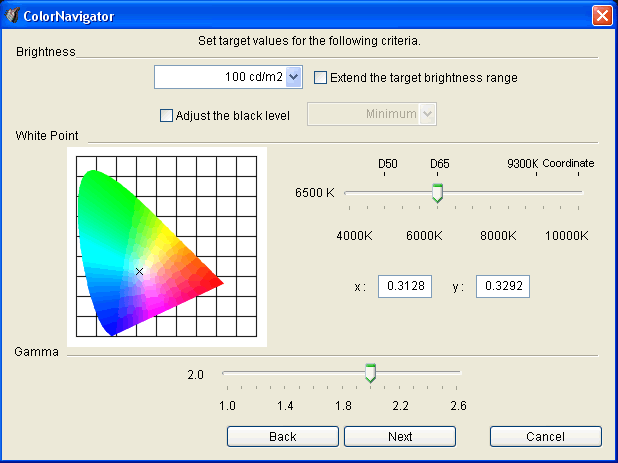
La Calibración por Hardware
Paso 06
Se le pedirá que inicialice el dispositivo de medición Eye One. Colóquelo en la base suministrada con el aparato y haga click en el botón “inicializar”. De este modo el sistema óptico tomará como referencia el punto blanco de la base.
|
|
| |
| |
| |
La Calibración por Hardware
Paso 07
Una vez se haya completado la inicialización, haga click en “Next”. Aparecerá una silueta mostrando el contorno del dispositivo de medición Eye One. Sitúe el aparato en esta área.
|
|
| |
| |
| |
La Calibración por Hardware
Paso 08
Para “fijar” el aparato a la pantalla es suficiente con dejar el aparato colgando frente a la pantalla con el contrapeso en el borde superior del monitor de modo que el dispositivo se sostenga por sí solo en la parte frontal de la pantalla. Los puntos de mira en el monitor le ayudarán a colocarlo en la posición correcta. Cuando haya acabado, haga click en “Continuar”.
|
|
| |
| |
| |
La Calibración por Hardware
Paso 09
En este momento el software ColorNavigator empieza la calibración propiamente dicha. en la esquina inferior derecha se muestra qué tipos de medición se están llevando a cabo.
|
|
| |
| |
| |
La Calibración por Hardware
Paso 10
Tras completarse la calibración, el software ColorNavigator mostrará los valores con los que va a trabajar su monitor. Puede guardar estos valores como un perfil ICC con la opción “Save”, donde el tipo de monitor y los parámetros de calibración serán integrados de forma automática en el nombre el archivo.
|
|
Haga click en la pantalla para aumentar la imagen  |
| |
| |
| |
| |
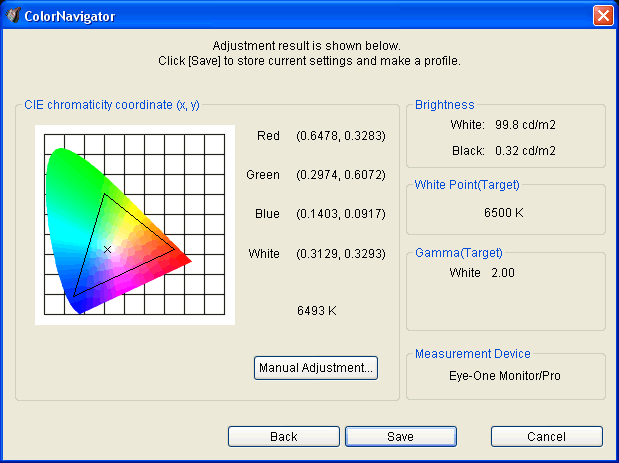
La Calibración por Hardware
Paso 11
El perfil creado se asignará igualmente como Perfil por defecto del sistema operativo Windows.
|
|
| |
| |
| |
|
|
|